Zaščita vaših podatkov tako, da jih shranite na vaš računalnik, zaščiten z geslom, je dobro – zaščititi tudi pomembne datoteke je bolje! Pomembne dokumente lahko popolnoma zaščitite z geslom, če želite – način za to je odvisen od različice sistema Windows, ki jo uporabljate.
To lahko storite neposredno v sistemu Windows, če imate izdajo Pro ali Enterprise – če imate izdajo Home, boste morali za zaščito vsebine z geslom uporabiti zunanjo programsko opremo.
Nasvet: Če želite preveriti, katero različico sistema Windows imate, pritisnite tipki Windows in R na tipkovnici. Nato vnesite 'winver' in pritisnite Enter. Odprlo se bo novo okno in v odstavku tam boste videli, ali uporabljate domačo ali drugo različico.
V Pro:
Če želite mapo ali dokument zaščititi z geslom, odprite File Explorer in se pomaknite tja. Ko ga najdete, ga z desno tipko miške kliknite in izberite Lastnosti. Odpre se novo okno, kjer boste na dnu videli gumb z oznako Napredno.
Nasvet: Zavedajte se, da vaših datotek, zaščitenih z geslom, ni mogoče dati v skupno rabo z nikomer drugim – šifrirane bodo, tako da jih boste lahko uporabljali samo vi.
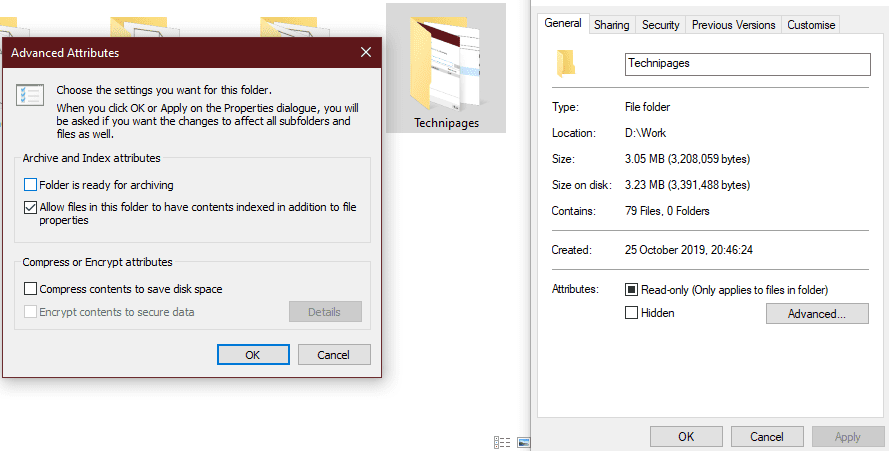
Kliknite gumb Napredno, da vidite nekaj dodatnih možnosti – na dnu je ena z oznako »Šifriraj vsebino za zaščito podatkov«. Potrdite polje in pritisnite Uporabi.
Nasvet: Če uporabljate Windows 10 Home, bo to polje zatemnjeno in ne bo delovalo.
Windows bo takoj začel šifrirati vaše datoteke namesto vas. Če to funkcijo uporabljate prvič, vas bo Windows pozval, da nekje varnostno kopirate svoj šifrirni ključ. To je zelo pomemben podatek, ki ga morate res dobro spremljati – če kdaj izgubite dostop do svojih datotek, je to edini način, da ga dobite nazaj!
Ključno je vaše geslo - in povezano je z vašim računom Windows. Če kdo drug poskuša dostopati do datotek z drugim računom ali celo tako, da vzame vaš fizični disk, bo videl le nesmiselno besedilo.
Doma:
V sistemu Windows Home morate za zaščito datotek in map z geslom uporabiti zunanjo programsko opremo.
Obstaja veliko programov, ki lahko izpolnijo (ali vsaj obljubljajo, da bodo uresničili) ta namen. Priporočamo ZAKLJUČITE MAPA, zelo preprost program, ki ponuja enostavno in preprosto zaklepanje z geslom.
Lahko ga varno prenesete z zgornje povezave. Preprosto prenesite namestitveni program in ga zaženite. Morali se boste strinjati z licenčno pogodbo in se pomakniti skozi čarovnika za namestitev. Ne skrbite - ne bo trajalo dolgo!
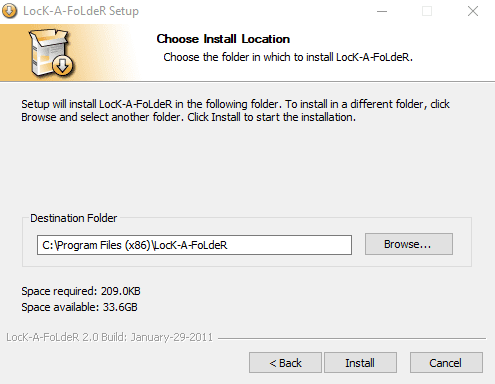
Ko končate, zaženite program in pozvani boste, da nastavite glavno geslo. To je geslo, ki ga boste pozneje potrebovali za dostop do datotek in map. Prepričajte se, da je nekaj varnega, a si ga lahko zapomnite – če ga izgubite, boste v težavah!
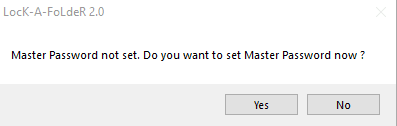
Z nastavljenim geslom lahko dostopate do celotnega nabora možnosti.
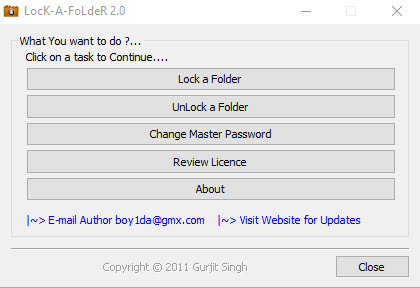
Mape lahko zaklenete, odklenete in spremenite geslo. To je to – program nima prilagodljivih elementov, zaradi česar je popoln za začetnike in tiste, ki iščejo preprosto in poenostavljeno izkušnjo.